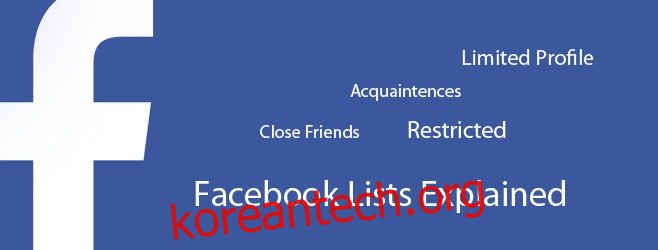Facebook은 소셜 생활에서 매우 중요한 부분이 되어 Facebook 스너프가 우정과 관계를 망칠 수 있습니다. Facebook에 상사나 동료를 추가해야 하는지 물었지만 더 이상 아무도 묻지 않았습니다. 다행스럽게도 Facebook은 누군가를 무시하는 것처럼 보이지 않고 개인 정보를 관리할 수 있는 아주 좋은 방법을 제공합니다. 기울기. 목록은 사람들을 어떻게 알고 있는지 추적하고 그들이 볼 수 있는 것을 관리하는 방법이지만 누군가를 ‘제한된 목록’에 추가할 때 무엇을 하고 있습니까? 이 게시물에서 Facebook 목록과 목록이 무엇을 위한 것인지 살펴보겠습니다.
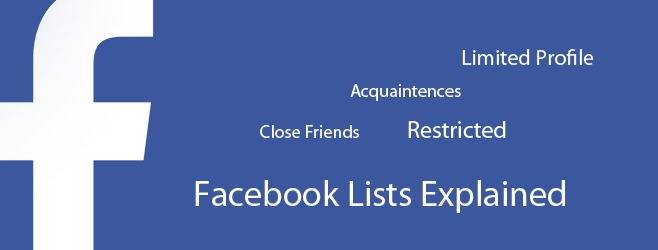
세부 사항에 들어가기 전에 마음을 편하게 하고 싶습니다. 어떤 목록에 추가했는지 아무도 모릅니다. ‘내가 싫어하는 사람’ 목록을 만들고 거기에 사람을 추가할 수 있습니다(친구를 해제하는 것이 더 나을 수 있지만). 이제 목록으로 이동합니다.
목차
작업 및 교육 기록을 기반으로 자동 생성
사람들이 일하거나 공부한 위치를 기반으로 자동 생성됩니다. 함께 일했거나 학교에 다녔던 사람을 추가할 가능성이 높기 때문에 이 목록이 자동으로 생성되고 같은 기관에 다녔던 사람을 더 추가하면 이 목록에 자동으로 추가됩니다.
개인정보 보호: Facebook에서 공유하는 모든 항목이 해당 사용자에게 표시됩니다(특정 목록이 명시적으로 제외되지 않는 한).
뉴스 피드: 그러한 목록의 회원으로부터의 업데이트는 다른 친구보다 더 자주 또는 덜 자주 나타나지 않습니다.
지인
이 목록은 개인 정보를 보호하기 위한 것이 아닙니다. 뉴스피드를 수정하기 위한 것입니다. 직장 및 학교 목록처럼 아무도 자동으로 추가되지 않습니다. 이 목록은 자주 듣지 않는 사람에게 가장 적합합니다. 그 짜증나는 이모, 당신이 6살 때 옆집에 살고 애완용 돌을 키우던 그 남자, 항상 Twilight 사진을 공유하는 여자. 그들은 당신이 공유하는 모든 것을 볼 수 있습니다.
개인 정보: 모든 공개 게시물, 사진, 친구 목록 및 완전한 개인 정보.
뉴스피드: 이 목록에 있는 사람들의 업데이트를 많이 볼 수 없습니다.
가까운 친구들
지인과 마찬가지로 이 목록은 뉴스 피드를 필터링하기 위한 것이며 어떤 종류의 제한도 적용하지 않으며 여기에 포함된 사람들에게 귀하의 정보에 대한 추가 액세스 권한을 부여하지 않습니다. 이 목록은 더 많은 업데이트를 보고 싶은 사람들을 위한 것입니다. 그것은 가족 목록과 별개이지만 어떤 이유로 Facebook은 가족 목록에 있는 사람들도 이 목록에 추가해야 한다고 주장합니다.
개인 정보 보호: Facebook에서 공유하는 모든 내용은 친한 친구에게 표시됩니다.
뉴스피드: 이 목록에 있는 사람들의 더 많은 업데이트를 볼 수 있습니다.
제한된 프로필
기본적으로 제한된 프로필 목록은 Facebook에서 공유하는 콘텐츠를 차단하지 않습니다. 대신 다음에 공유할 때 보기를 제한할 수 있는 목록을 제공합니다. 너무 많이 공유하고 싶지 않은 사람을 이 목록에 추가하는 것이 좋습니다. 여기에는 동료와 상사가 포함될 수도 있고 포함되지 않을 수도 있습니다.
개인 정보: 게시물에 태그가 지정되어 있지 않으면 제한된 프로필 목록에서 보기가 제한된 항목을 볼 수 없습니다.
뉴스 피드: 이 목록은 해당 목록에 있는 사람들의 업데이트에 영향을 미치지 않지만 가까운 친구 또는 지인 목록에 있는 사람들보다 적은 수의 업데이트를 볼 수 있습니다.
제한된
이것은 아마도 먼저 설정하지 않고도 공유하는 일부 항목을 비공개로 유지하기 위한 유일한 목록일 수 있습니다. 직장에서 자주 ‘병가에 전화’하는 경우 상사/직속 상사를 넣는 목록입니다. 뭔가에 얽매여 친구의 한 살 생일 파티에 참석할 수 없는 경우 그 친구는 이 목록에 있어야 합니다. 목록.
개인 정보: 공개 게시물만 볼 수 있습니다. 현재 개인 정보만 볼 수 있습니다. 이 목록에 있는 사람들은 귀하가 과거에 어디에서 일했는지 또는 어느 학교에 다녔는지 볼 수 없습니다.
뉴스피드: 효과가 없습니다.